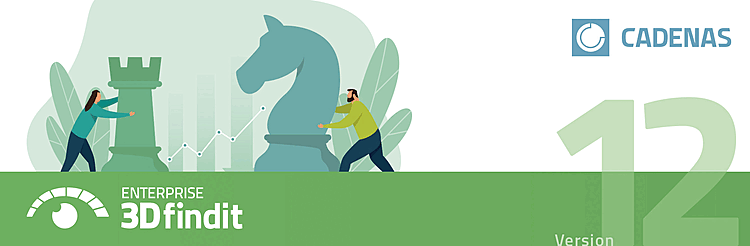CADENAS GmbH
Edizione V12.11, 07/2025
Copyright © 1992-2025
The text and illustrations have been prepared with great care. However, CADENAS GmbH, its authors and translators can assume neither legal responsibility nor any liability for any errors that may remain or consequences thereof. The information contained in this manual is provided without warranty and may be modified at any time without notice. CADENAS GmbH accepts no responsibility in this regard.
This manual is protected by copyright law. All rights reserved. The rights to the documentation are owned by CADENAS GmbH. No part of this book may be reproduced in any form by photocopying, microfilm or any other method or transmitted in a machinereadable language, particularly for print processing machines, without the written consent of CADENAS GmbH. Rights to transmission by radio and television or live presentation are also reserved.
| Germania | ||||||||
| CADENAS GmbH Augsburg |
| |||||||
| Austria | ||||||||
| CADENAS Technologies Austria GmbH |
| |||||||
| Francia | ||||||||
| CADENAS Francia SARL |
| |||||||
| Italia | ||||||||
| CADENAS Italiana s.r.l. |
| |||||||
| STATI UNITI D'AMERICA | ||||||||
| CADENAS PARTsolutions LLC |
| |||||||
| Giappone | ||||||||
| CADENAS WEB2CAD Inc. |
| |||||||
| Corea del Sud | ||||||||
| Ufficio di rappresentanza CADENAS Corea |
| |||||||
| Cina | ||||||||
| CADENAS China ltd. |
| |||||||
Sommario
- Prefazione
- 1. Panoramica dei moduli di eCATALOG/ENTERPRISE e delle loro interrelazioni
- 2. Richiamo di ENTERPRISE 3Dfindit (Professional) dai sistemi CAD
- 2.1. Informazioni sulle interfacce offerte in questa versione di 3Dfindit
- 2.2. Integrazione dell'interfaccia 3Dfindit
- 2.3. Test di funzionamento dell'interfaccia 3Dfindit - attivazione/disattivazione
- 2.4. Chiamata dell'interfaccia
- 2.5. Comandi e informazioni di menu specifici per il CAD
- 2.5.1. ArchiCAD
- 2.5.2. AutoCAD
- 2.5.3. Catia V5 Macro
- 2.5.4. Creo Direct
- 2.5.4.1. Informazioni standard
- 2.5.4.2. Informazioni aggiuntive
- 2.5.4.2.1. Attivazione dell'interfaccia PARTsolutions
- 2.5.4.2.2. Inserisci 3D - dialogo di posizionamento PARTsolutions
- 2.5.4.2.3. Sostituire
- 2.5.4.2.4. Inserimento di parti nella libreria "Parti proprie" del PARTdataManager
- 2.5.4.2.5. Proprietà fisiche da PARTsolutions
- 2.5.4.2.6. Esportazione tramite macro
- 2.5.4.3. Amministrazione
- 2.5.5. Creo Parametric
- 2.5.6. Autodesk Fusion 360
- 2.5.7. Inventore
- 2.5.8. NX
- 2.5.8.1. Informazioni standard
- 2.5.8.2. Informazioni aggiuntive
- 2.5.8.2.1. Primo avvio
- 2.5.8.2.2. Inserisci 3D - posizionamento dei componenti
- 2.5.8.2.3. Mappatura degli standard di filettatura
- 2.5.8.2.4. Funzione Blend
- 2.5.8.2.5. Caratteristiche del campione
- 2.5.8.2.6. Aggiunta di comandi PARTsolutions al menu contestuale di NX
- 2.5.8.2.7. Proprietà fisiche da PARTsolutions
- 2.5.8.2.8. NX: test delle parti PARTsolutions nel Concept Designer meccatronico
- 2.5.8.2.9. NX - Attributi: Unità, categoria e formula di espressione leggibili e, facoltativamente, scrivibili.
- 2.5.8.2.10. Tubazioni
- 2.5.8.3. Amministrazione
- 2.5.9. Revit
- 2.5.10. Bordo solido
- 2.5.11. SolidWorks
- 2.6. Riferimento completo al CAD di tutti i comandi del menu
- 2.6.1. Inserire dalla libreria dei pezzi standard e acquistati tramite "Inserisci modello".
- 2.6.2. Inserire dalla libreria dei pezzi standard e acquistati tramite "PARTdataManager".
- 2.6.3. Inserire dalla libreria dei pezzi standard e acquistati tramite "ENTERPRISE 3Dfindit".
- 2.6.4. Inserire il modello (2D) dalla libreria di parti standard e acquistate
- 2.6.5. Progetto aperto
- 2.6.6. Senza soluzione di continuità - Descrizione dettagliata
- 2.6.6.1. Pagina della scheda "Ricerca
- 2.6.6.2. Pagina della scheda "Cataloghi
- 2.6.6.3. Pagina della scheda "Preferiti
- 2.6.6.4. Pagina della scheda "Vista" - Variabili in visualizzazione elenco o tabella | Vista | Dati tecnici | Derivazione 2D | Riferimenti | Topologia
- 2.6.6.4.1. Determinare le variabili nella vista elenco
- 2.6.6.4.2. Determinare le variabili nella vista tabella
- 2.6.6.4.3. Pagina della scheda Vista 3D
- 2.6.6.4.4. Pagina delle specifiche tecniche
- 2.6.6.4.5. Pagina della scheda Derivazione 2D
- 2.6.6.4.6. Pagina della scheda Riferimenti
- 2.6.6.4.7. Topologia
- 2.6.6.5. Trasferimento al CAD
- 2.6.6.6. Impostazioni
- 2.6.7. Sostituire
- 2.6.8. Inserire ripetutamente
- 2.6.9. Eseguire l'analisi EOL
- 2.6.10. Extra
- 2.6.11. Eseguire una ricerca geometrica
- 2.6.12. Classificare la parte
- 2.6.13. Ricerca parziale
- 2.6.14. Ricerca in tempo reale
- 2.6.15. Biblioteca propria
- 2.6.16. Informazioni su CADENAS
- 2.7. Informazioni cross-CAD
- 3. Moduli 3Dfindit
- 3.1. Gestore dei dati delle parti
- 3.1.1. Gamma di funzioni
- 3.1.2. Chiamare PARTdataManager
- 3.1.3. Dialogo di selezione delle licenze per la concessione di licenze al server
- 3.1.4. Selezione delle parti da esportare con due piccoli esempi
- 3.1.5. Interfaccia utente
- 3.1.6. Ricerca e selezione dei pezzi
- 3.1.6.1. Ricerca e selezione dei pezzi in un colpo d'occhio
- 3.1.6.1.1. Ricerca in...: Dove?
- 3.1.6.1.2. Ricerca per: Famiglie di pezzi e singoli pezzi o singoli pezzi?
- 3.1.6.1.3. Quale metodo di ricerca utilizzare?
- 3.1.6.1.4. Avviare la ricerca standard o il Cloud Navigator o la Cloud Map?
- 3.1.6.1.5. Pagina dei risultati della ricerca
- 3.1.6.1.6. Confronto tra i componenti
- 3.1.6.2. Selezione personalizzata...
- 3.1.6.3. Ricerca di singoli pezzi, famiglie di pezzi e singoli pezzi
- 3.1.6.4. Metodi di ricerca
- 3.1.6.4.1. Quando quale metodo di ricerca?
- 3.1.6.4.2. Filtro (ricerca per faccette)
- 3.1.6.4.3. Ricerca a testo completo
- 3.1.6.4.3.1. Esempio di ricerca full text
- 3.1.6.4.3.2. Ricerca full text: Opzioni di ricerca dettagliate
- 3.1.6.4.3.2.1. Ricerca con un singolo termine
- 3.1.6.4.3.2.2. singolare - plurale
- 3.1.6.4.3.2.3. Diversi termini
- 3.1.6.4.3.2.4. Ricerca con una combinazione di termini e valori variabili
- 3.1.6.4.3.2.5. Ricerca solo con valori variabili
- 3.1.6.4.3.2.6. Ricerca esatta {}
- 3.1.6.4.3.2.7. Ricerca rigorosa!
- 3.1.6.4.3.2.8. Ricerca per frase "" (ordine specifico dei termini)
- 3.1.6.4.3.2.9. Ricerca segnaposto *
- 3.1.6.4.3.2.10. Zeri iniziali nei numeri di parte
- 3.1.6.4.3.2.11. Ricerca di valori negativi
- 3.1.6.4.3.2.12. Ricerca del numero per area
- 3.1.6.4.3.2.13. Ricerca di numeri con unità (esplicita e implicita)
- 3.1.6.4.3.2.14. Operatori logici
- 3.1.6.4.3.2.15. Miscela di AND e OR - sostituzione di parentesi
- 3.1.6.4.3.2.16. Misure topologiche di lunghezza
- 3.1.6.4.3.2.17. Opzioni di ricerca per l'integrazione ERP
- 3.1.6.4.3.2.18. Interrogazione con caratteri jolly per l'intera directory
- 3.1.6.4.3.2.19. Informazioni di base
- 3.1.6.4.3.2.19.1. Suddivisione automatica dei termini di ricerca
- 3.1.6.4.3.2.19.2. Tolleranza di separazioni errate nelle stringhe di caratteri
- 3.1.6.4.3.2.19.3. Classifica
- 3.1.6.4.3.2.19.4. Trova i numeri d'ordine con spazi e caratteri speciali
- 3.1.6.4.3.2.19.5. Estrazione degli zeri dai termini di ricerca
- 3.1.6.4.3.2.19.6. Ricerca dei valori dei campi dell'intervallo di valori
- 3.1.6.4.3.3. Dove cercare?
- 3.1.6.4.3.4. Completamento automatico delle parole
- 3.1.6.4.3.5. Ricerca full-text nel database dei link con integrazione ERP
- 3.1.6.4.4. Ricerca per numero d'ordine o designazione del tipo
- 3.1.6.4.5. Ricerca variabile
- 3.1.6.4.6. Ricerca geometrica (3D)
- 3.1.6.4.6.1. PARTdataManager: Azioni nell'elenco dei risultati della ricerca
- 3.1.6.4.6.2. PARTdataManager: ulteriori azioni nella finestra di dialogo "Ricerca geometrica (3D)".
- 3.1.6.4.6.3. Ricerca geometrica (3D): le informazioni più importanti in un colpo d'occhio
- 3.1.6.4.6.4. Pagina della scheda Progetti
- 3.1.6.4.6.5. Pagina della scheda File 3D
- 3.1.6.4.6.6. Impostazioni
- 3.1.6.4.6.7. Risultati della ricerca
- 3.1.6.4.6.8. Eseguire una ricerca geometrica direttamente in CAD
- 3.1.6.4.6.9. Qualità delle informazioni/caratteristiche della topologia
- 3.1.6.4.7. Ricerca di schizzi (2D)
- 3.1.6.4.8. Ricerca del colore
- 3.1.6.4.9. Ricerca di pezzi non lavorati
- 3.1.6.4.10. Ricerca parziale
- 3.1.6.4.10.1. Ricerca parziale: le informazioni più importanti in un colpo d'occhio
- 3.1.6.4.10.2. Pagina della scheda "Progetti
- 3.1.6.4.10.3. Pagina della scheda "File 3D
- 3.1.6.4.10.4. Ricerca parziale in CAD
- 3.1.6.4.10.5. Ricerca parziale: esempi di casi d'uso
- 3.1.6.4.10.5.1. Ricerca parziale: ricerca di una combinazione di superfici piane e della loro relazione
- 3.1.6.4.10.5.2. Ricerca parziale: ricerca di una superficie comprensiva di contorno interno di forma complessa
- 3.1.6.4.10.5.3. Ricerca parziale: ricerca di un modello di foro selezionando un'area.
- 3.1.6.4.10.5.4. Ricerca parziale: ricerca di parti negative
- 3.1.6.4.10.5.5. Ricerca di caratteri in rilievo (riconoscimento di modelli)
- 3.1.6.4.10.5.6. Ricerca parziale: ricerca di un testo 3D
- 3.1.6.4.10.5.7. Ricerca parziale: ignorare la lunghezza dei cilindri
- 3.1.6.4.10.5.8. Ricerca parziale: diverse somiglianze di risultati con e senza considerare la disposizione geometrica.
- 3.1.6.4.11. Ricerca con classificazione 2.0
- 3.1.6.4.12. Ricerca topologica
- 3.1.6.4.12.1. Ricerca topologica: le informazioni più importanti in un colpo d'occhio
- 3.1.6.4.12.2. Ricerca topologica: Risultati della ricerca
- 3.1.6.4.12.3. Ricerca topologica - impostazioni in dettaglio
- 3.1.6.4.12.3.1. Dimensione
- 3.1.6.4.12.3.2. Superficie/volume
- 3.1.6.4.12.3.3. Simmetria
- 3.1.6.4.12.3.4. Materiale
- 3.1.6.4.12.3.5. Cilindro
- 3.1.6.4.12.3.6. Cono
- 3.1.6.4.12.3.7. Torus
- 3.1.6.4.12.3.8. Palla
- 3.1.6.4.12.3.9. Foro
- 3.1.6.4.12.3.10. Foro rettangolare
- 3.1.6.4.12.3.11. Foro oblungo
- 3.1.6.4.12.3.12. Foro curvo con scanalatura
- 3.1.6.4.12.3.13. Schema di fori lineare
- 3.1.6.4.12.3.14. Schema di scanalatura lineare
- 3.1.6.4.12.3.15. Schema di fori rettangolari lineari
- 3.1.6.4.12.3.16. Modello a cerchio
- 3.1.6.4.12.3.17. Schema di scanalatura curvo
- 3.1.6.4.12.3.18. Distanza tra i livelli
- 3.1.6.4.12.3.19. Angolo tra i piani
- 3.1.6.4.13. Selezione dei pezzi tramite strutture di directory
- 3.1.6.4.14. "Paese di consegna" come filtro
- 3.1.6.4.15. Assistenti al filtro
- 3.1.6.4.16. Assistente web (fornito dal produttore)
- 3.1.6.5. Modelli di ricerca: salvare/caricare
- 3.1.6.6. Avvia la ricerca / Avvia Cloud Navigator / Avvia Cloud Map
- 3.1.6.7. Risultati della ricerca
- 3.1.6.7.1. Modalità di visualizzazione
- 3.1.6.7.2. Mostra/nascondi le colonne
- 3.1.6.7.3. Filtri
- 3.1.6.7.4. Icone e messaggi informativi
- 3.1.6.7.5. Salvare i risultati della ricerca: nei preferiti / in un file
- 3.1.6.7.6. Suggerimenti di correzione per errori di battitura - "Volevi dire".
- 3.1.6.7.7. Affinare / estendere la ricerca - "Termini correlati"
- 3.1.6.7.8. Ordinare le righe della tabella
- 3.1.6.7.9. Ricerca dal menu contestuale in una nuova scheda
- 3.1.6.7.10. Azioni (comandi del menu contestuale / pulsanti)
- 3.1.6.8. Catalogo, progetto e informazioni sulle parti
- 3.1.6.9. Selezione delle parti con integrazione ERP
- 3.1.6.10. Confronto tra i componenti
- 3.1.6.11. Navigatore cloud
- 3.1.6.11.1. Ricerca con Cloud Navigator - Esempi
- 3.1.6.11.1.1. Esempio di CloudNavigator - ricerca testuale e ricerca geografica con confronto di componenti
- 3.1.6.11.1.2. Esempio di CloudNavigator: ricerca e modifica delle variabili fianco a fianco
- 3.1.6.11.1.3. Esempio di CloudNavigator - Ricerca topologica: confrontare direttamente ricerche simili
- 3.1.6.11.2. Chiamata
- 3.1.6.11.3. Metodi di ricerca / comandi del menu contestuale
- 3.1.6.11.4. Trasferimento al CAD
- 3.1.6.11.5. Pulsanti
- 3.1.6.11.6. Impostazioni
- 3.1.6.12. Comandi del menu contestuale
- 3.1.7. V ista delle parti
- 3.1.7.1. Determinare la caratteristica nella vista "Tabella
- 3.1.7.1.1. Ricerca full text in tabella
- 3.1.7.1.2. Mostrare e nascondere i gruppi di variabili
- 3.1.7.1.3. Richiamare l' allestimento dei tavoli
- 3.1.7.1.4. Colonne con campi di intervallo di valori
- 3.1.7.1.5. Anteprima delle immagini regolabile in dimensioni
- 3.1.7.1.6. Mostra le immagini di anteprima nella vista parziale per riga
- 3.1.7.1.7. Mostra i grafici nella tabella
- 3.1.7.1.8. Ordinamento ascendente e discendente in colonna
- 3.1.7.1.9. Impostare la larghezza della colonna
- 3.1.7.1.10. Visualizzare le variabili della topologia in una tabella
- 3.1.7.1.11. Tabella dei filtri
- 3.1.7.1.11.1. Filtrare la tabella per ricerca
- 3.1.7.1.11.2. Filtrare la tabella tramite i campi di input nell'intestazione della colonna
- 3.1.7.1.11.3. Tabella filtrata per accessorio
- 3.1.7.1.11.4. Utilizzare il filtro di riga preferito
- 3.1.7.1.11.5. Esempio: lavorare con i filtri
- 3.1.7.1.11.6. Parti da evitare
- 3.1.7.1.11.7. Opzione DIN 962
- 3.1.7.1.11.8. Nascondere le colonne
- 3.1.7.1.12. Ulteriori informazioni / funzioni
- 3.1.7.1.13. Selezione del materiale
- 3.1.7.2. Determinare la caratteristica nella vista "verticale
- 3.1.7.3. Determinare la caratteristica nella vista 3D
- 3.1.7.4. Finestra di aggancio "Riferimenti"
- 3.1.7.5. Finestra di aggancio "Struttura
- 3.1.7.6. Finestra di aggancio "Vista 3D
- 3.1.7.6.1. Barra degli strumenti della vista 3D
- 3.1.7.6.2. Determinare il livello di dettaglio
- 3.1.7.6.3. Misurazione di parti 3D
- 3.1.7.6.4. Griglia di misurazione
- 3.1.7.6.5. Mostra le dimensioni
- 3.1.7.6.6. Modifica delle specifiche attraverso le informazioni di dimensionamento
- 3.1.7.6.7. Definire il piano di taglio...
- 3.1.7.6.8. Designazione del componente (designazione standard [NB ] / designazione elenco parti [LINA ])
- 3.1.7.7. Finestra di aggancio "Dettagli tecnici
- 3.1.7.8. Finestra di aggancio "Informazioni sulla parte"
- 3.1.7.9. Finestra di aggancio "Informazioni sulla topologia"
- 3.1.7.10. Finestra di aggancio "RFQ" (richiesta di offerta)
- 3.1.8. Trasferimento al CAD (con e senza interfaccia)
- 3.1.9. Esportazione in vari formati di file (senza interfaccia 3Dfindit)
- 3.1.9.1. Esportazione di formati 3D
- 3.1.9.1.1. Pagina della scheda "Viste
- 3.1.9.1.2. Pagina della scheda "Filtro
- 3.1.9.1.3. Pagina della scheda "Opzioni di esportazione" -> Posizione, opzioni e impostazioni del livello dell' incollamento
- 3.1.9.1.4. Pagina della scheda "Opzioni di esportazione
- 3.1.9.1.5. Pagina della scheda "Opzioni di esportazione" -> Precisione dell'esportazione
- 3.1.9.1.6. Pagina della scheda "Trasformazione
- 3.1.9.1.7. Pagina della scheda "Riduzione
- 3.1.9.1.8. Pagina della scheda "Opzioni di esportazione" -> Inserisci automaticamente nel CAD
- 3.1.9.1.9. Pagina della scheda "Sezione trasversale
- 3.1.9.1.10. Pagina della scheda "NX
- 3.1.9.1.11. Pagina della scheda "File
- 3.1.9.1.12. Pagina della scheda "Generale
- 3.1.9.1.13. Pagina della scheda "SAT
- 3.1.9.1.14. Pagina della scheda "STEP
- 3.1.9.1.15. Pagina della scheda "Importazione PS3
- 3.1.9.1.16. Importazione di macro
- 3.1.9.2. Esportazione di formati 2D
- 3.1.9.2.1. Pagina della scheda "Viste
- 3.1.9.2.2. Pagina della scheda "Filtro" - Conversione delle unità di misura
- 3.1.9.2.3. Pagina della scheda "Livelli" e "Opzioni di esportazione" - AutoCAD DWG 2D
- 3.1.9.2.4. Pagina della scheda "Opzioni di esportazione" - DWF 2D
- 3.1.9.2.5. Pagina della scheda "Opzioni di disegno EPS
- 3.1.9.2.6. Pagina della scheda "Opzioni di esportazione" - ME10 MI 2D
- 3.1.9.2.7. Pagina della scheda "Opzioni di esportazione" - Microstation DGN 2D
- 3.1.9.2.8. Pagina della scheda "Opzioni di esportazione" - SVG 2D
- 3.1.9.2.9. Pagina della scheda "Opzioni di esportazione" - DXF 2D (binario)
- 3.1.9.3. Esportazione di formati grafici
- 3.1.9.3.1. BMP GIF JPEG PNG TIFF
- 3.1.9.3.2. GIF animate
- 3.1.9.3.3. Maxwell Render 3D
- 3.1.9.3.3.1. Pagina della scheda "Attributi
- 3.1.9.3.3.2. Pagina della scheda "Maxwell
- 3.1.9.3.3.3. Pagina della scheda "Materiale
- 3.1.9.3.3.4. Pagina della scheda "Fase
- 3.1.9.3.3.5. Pagina della scheda "Sezione trasversale
- 3.1.9.3.3.6. PARTrenderManager con il renderizzatore Maxwell
- 3.1.9.3.3.6.1. Installazione
- 3.1.9.3.3.6.2. Utilizzo
- 3.1.9.3.3.6.2.1. Superficie
- 3.1.9.3.3.6.2.2. Aggiunta di un nuovo server
- 3.1.9.3.3.6.2.3. Richiamare PARTrenderManager (interfaccia client)
- 3.1.9.3.3.6.2.4. Creare posti di lavoro
- 3.1.9.3.3.6.2.5. Cancellare i lavori
- 3.1.9.3.3.6.2.6. Anteprima delle immagini
- 3.1.9.3.3.6.2.7. Salvare le immagini dei lavori finiti
- 3.1.9.3.3.6.2.8. Diritti dell'utente
- 3.1.9.3.4. POV-Ray 3D
- 3.1.9.4. Esportazione di formati "Altro
- 3.1.9.4.1. Esportazione in formato AVI
- 3.1.9.4.2. Esportazione del formato XML del GAEB 90 / GAEB DA
- 3.1.9.4.3. Esportazione del formato PDF (U3D)
- 3.1.9.4.4. Esportazione scheda tecnica in PDF
- 3.1.9.4.5. Esportazione PDT
- 3.1.9.4.6. Esportazione del codice QR
- 3.1.9.4.7. eClass Advanced
- 3.1.9.4.8. Esportazione di altri formati "Altro
- 3.1.9.4.8.1. Pagina della scheda "Opzioni di esportazione" -> Precisione dell'esportazione
- 3.1.9.4.8.2. Pagina della scheda "Sezione trasversale
- 3.1.9.4.8.3. Pagina della scheda "Trasformazione
- 3.1.9.4.8.4. Pagina della scheda "Riduzione
- 3.1.9.4.8.5. Pagina della scheda "Filtro
- 3.1.9.4.8.6. Pagina della scheda "Opzioni Collada
- 3.1.9.4.8.7. Pagina della scheda "WebGL Html
- 3.1.9.5. Esportazione in formato di trasferimento
- 3.1.10. Creare una derivazione 2D
- 3.1.10.1. Finestra di dialogo "Vista 2D
- 3.1.10.1.1. Viste standard
- 3.1.10.1.2. Vista combinata
- 3.1.10.1.3. Impostazioni/Visibilità
- 3.1.10.1.4. Ottimizzare dimensioni 2D alternative / vista del disegno sul foglio
- 3.1.10.1.5. Aggiungere la quotatura prima dell'esportazione in PARTdataManager
- 3.1.10.1.6. Trasferire derivazioni speciali o viste tecniche al sistema CAD.
- 3.1.10.2. Finestra di dialogo "Selezionare la vista da trasferire...".
- 3.1.10.3. Esportazione della derivazione 2D
- 3.1.10.4. Menu contestuale e pulsanti nella finestra di dialogo
- 3.1.11. PARTdataManager - Estensioni ERP/PDM
- 3.1.11.1. Barra degli strumenti ERP
- 3.1.11.2. PARTdataManager: accesso al database...
- 3.1.11.3. Accesso a 3Dfindit Enterprise
- 3.1.11.4. Visualizzazione dell'utente e del ruolo nella barra di stato
- 3.1.11.5. Colonne colorate per i dati ERP e PDM
- 3.1.11.6. Nascondere le colonne
- 3.1.11.7. Colori di stato per l'indice del catalogo
- 3.1.11.8. Bitmap di stato per la tabella (circuito semaforico)
- 3.1.11.9. Informazioni aggiuntive nell'albero delle directory
- 3.1.11.10. Richiedere un numero ERP via e-mail
- 3.1.11.11. Visualizzazione dell'albero filtrata
- 3.1.11.12. Ordinamento dei risultati della ricerca
- 3.1.11.13. Ordinamento delle righe in PARTdataManager
- 3.1.11.14. Identificare i documenti CAD (ID PDM) in PARTdataManager
- 3.1.12. Scansione/analisi dei documenti
- 3.1.13. Analisi
- 3.1.13.1. Make-or-buy, mock-up dei costi e analisi dei fornitori
- 3.1.13.2. Analisi dei duplicati
- 3.1.13.3. Creare analisi dei pezzi grezzi e finiti...
- 3.1.13.3.1. Finestra di dialogo "Analisi dei pezzi non lavorati": opzioni di impostazione
- 3.1.13.3.2. Rapporto pezzi grezzi/finiti: esempio con "Filtro per risultati".
- 3.1.13.3.3. Rapporto sulla parte incompiuta/finita: aprire i rapporti esistenti
- 3.1.13.3.4. Rapporto parti grezze/finite: licenze e pacchetti
- 3.1.13.4. Informazioni di base su tutte le analisi
- 3.1.13.4.1. Licenza
- 3.1.13.4.2. Condizione preliminare
- 3.1.13.4.3. Riepilogo della finestra di docking
- 3.1.13.4.4. Parte di ricerca
- 3.1.13.4.5. Confronto tra i componenti e varie funzioni
- 3.1.13.4.6. PARTdataManager: generazione di report in corso sul server
- 3.1.13.4.7. Gestione delle analisi - Richiamare le analisi create in un secondo momento
- 3.1.13.4.8. Esportazione
- 3.1.13.4.9. Impostazioni amministrative
- 3.1.14. Ambienti locali - esempi
- 3.1.15. Legenda: Icone utilizzate a livello di catalogo, directory, progetto e vista pezzo
- 3.1.16. Impostazioni...
- 3.1.17. Parte di riferimento
- 3.1.17.1. Barre degli strumenti
- 3.1.17.2. Menu
- 3.1.17.2.1. Menu File
- 3.1.17.2.2. Menu Esportazione
- 3.1.17.2.3. Menu ERP
- 3.1.17.2.4. V isualizza il menu
- 3.1.17.2.5. Tabella dei menu
- 3.1.17.2.6. Menu Extra
- 3.1.17.2.6.1. Aggiornamento della PARTE
- 3.1.17.2.6.2. PARTITA
- 3.1.17.2.6.3. PARTBOM
- 3.1.17.2.6.4. Elenco delle parti
- 3.1.17.2.6.5. Proprietà fisiche del componente
- 3.1.17.2.6.6. Generazione di report sul server...
- 3.1.17.2.6.7. Costruire automaticamente gli assiemi
- 3.1.17.2.6.8. Avviare lo script VBS/VBB...
- 3.1.17.2.6.9. Aprire la parte tramite MIDENT
- 3.1.17.2.6.10. Seleziona la moda
- 3.1.17.2.6.11. Impostazioni...
- 3.1.17.2.7. Menu Finestra
- 3.1.17.2.8. Menu Aiuto
- 3.1.17.3. Funzioni di ricerca
- 3.1.17.4. Finestra di aggancio (standard)
- 3.1.17.5. Finestra di attracco (extra)
- 3.1.17.6. Menu contestuali
- 3.1.17.6.1. Comandi del menu contestuale Selezione di una parte
- 3.1.17.6.1.1. Comandi del menu contestuale Esempi
- 3.1.17.6.1.2. I comandi del menu contestuale in dettaglio
- 3.1.17.6.1.2.1. Aperto
- 3.1.17.6.1.2.2. Versioni
- 3.1.17.6.1.2.3. Vai alla classe
- 3.1.17.6.1.2.4. Informazioni sulle parti
- 3.1.17.6.1.2.5. Note di rilascio
- 3.1.17.6.1.2.6. Ricerca nel catalogo / Ricerca nella directory
- 3.1.17.6.1.2.7. Confronto tra i componenti
- 3.1.17.6.1.2.8. Ordinamento per somiglianza geometrica
- 3.1.17.6.1.2.9. Ricerca geometrica di questa parte
- 3.1.17.6.1.2.10. Ricerca parziale di questa parte
- 3.1.17.6.1.2.11. Ricerca di schizzi con schizzi di questa parte
- 3.1.17.6.1.2.12. Ricerca Cloud Navigator
- 3.1.17.6.1.2.13. Aggiungi ai preferiti
- 3.1.17.6.1.2.14. Copia
- 3.1.17.6.1.2.15. Copia del progetto negli appunti
- 3.1.17.6.1.2.16. Nascondi progetto / Nascondi directory
- 3.1.17.6.1.2.17. Rinominare la directory
- 3.1.17.6.1.2.18. Creare una nuova directory
- 3.1.17.6.1.2.19. Creare un progetto di documento
- 3.1.17.6.1.2.20. Analisi
- 3.1.17.6.1.2.21. Generare dati di immagine/anteprime di immagini in esecuzione batch
- 3.1.17.6.1.2.22. Modifica con PARTproject
- 3.1.17.6.1.2.23. Classificazione guidata
- 3.1.17.6.2. Comandi del menu contestuale della vista parti
- 3.1.17.6.2.1. Panoramica
- 3.1.17.6.2.2. Comandi del menu contestuale nella finestra di aggancio "Vista 3D
- 3.1.17.6.2.2.1. Catturare tutto
- 3.1.17.6.2.2.2. Inviare a PARTbom/ Componenti selezionati
- 3.1.17.6.2.2.3. Trasparenza
- 3.1.17.6.2.2.4. Confronto tra i componenti
- 3.1.17.6.2.2.5. Animazione / Impostare il centro di rotazione
- 3.1.17.6.2.2.6. Visualizzazioni
- 3.1.17.6.2.2.7. Normale sulla superficie
- 3.1.17.6.2.2.8. Inserire l'angolo di rotazione
- 3.1.17.6.2.2.9. Definire il piano di taglio...
- 3.1.17.6.2.2.10. Misurazione di parti 3D
- 3.1.17.6.2.2.11. Griglia di misurazione
- 3.1.17.6.2.2.12. Stampa
- 3.1.17.6.2.2.13. Comandi specifici del modulo
- 3.1.17.6.2.3. Comandi del menu contestuale nella finestra di aggancio "Derivazione 2D
- 3.1.17.6.2.4. Comandi del menu contestuale nella finestra di aggancio "Specifiche tecniche".
- 3.1.17.6.2.5. Comandi del menu contestuale nella finestra di aggancio "Link
- 3.1.17.6.2.6. Comandi del menu contestuale della finestra di aggancio "Tavolo
- 3.2. PARTBOM
- 3.2.1. Funzione di PARTbom
- 3.2.2. Chiamata da PARTbom
- 3.2.3. Come si crea un elenco di parti?
- 3.2.4. Struttura del PARTbom
- 3.2.5. Vista gerarchica
- 3.2.6. Vista della tabella
- 3.2.7. Anteprima di stampa
- 3.2.7.1. Campi singoli
- 3.2.7.2. Campi di area
- 3.2.7.2.1. Menu contestuale dell'intestazione dell'indirizzo o dei campi dell'area
- 3.2.7.2.2. Comando del menu contestuale per il campo dell'area "Ordina da
- 3.2.7.2.3. Comando del menu contestuale per tutti i campi dell'area
- 3.2.7.2.4. Pulsanti di opzione "Richiesta" e "Ordine
- 3.2.7.2.5. Il pulsante di copia tra "Indirizzo di consegna" e "Indirizzo di fatturazione".
- 3.2.8. Menu e barra degli strumenti
- 4. FAQ
- 4.1. Aiuto
- 4.2. Aiuto contestuale...
- 4.3. Suggerimenti
- 4.4. Circa
- 4.5. Licenze
- 4.5.1. Informazioni sulla licenza
- 4.5.2. Licenze
- 4.5.2.1. Pagina di registrazione "Richiesta di licenze online" (licenza per utente singolo)
- 4.5.2.2. Pagina di registrazione "Richiesta di licenze online" presso FLM-Lizenz
- 4.5.2.3. Inserire le licenze ... (licenza per utente singolo)
- 4.5.2.4. Controllare le licenze ... (licenza per utente singolo)
- 4.5.2.5. Licenze Exchange (utente singolo)
- 4.5.2.6. Inserire le licenze ... (server delle licenze)
- 4.5.2.7. Controllare le licenze ... (server licenze)
- 4.5.2.8. Non è disponibile una licenza valida
- 4.6. Informazioni sulle parti
- 4.7. Supporto
- 4.8. Controllare gli aggiornamenti...
- 4.9. Finestra di ripristino
- 4.10. Aggiornare
- 4.11. Ordinamento delle directory
- 4.12. Errore in LINKTABLE
- 5. Appendice
- Indice